Простой способ читать Яндекс Дзен — установить на телефон специальный софт или браузер Yandex, где можно читать ленту и пользоваться всем функционалом. Для установки достаточно иметь телефон с Андроид от 5.0 или Айфон с iOS от 11.0 и более. Ниже подробно рассмотрим, как поставить программу для прочтения ленты, какие для этого доступны варианты. Отдельно разберем требования, а также плюсы и минусы программ (браузера и Zen).
Как установить на телефон
Ценители актуального и полезного контента часто спрашивают, как установить Яндекс Дзен на планшете или телефоне. Для этого имеется два пути — использование возможностей приложения или установка браузера Yandex. В последнем также открывается доступ к интересующей ленте контента. Рассмотрим каждый из вариантов подробнее.
Приложение
Наиболее простой путь — установить приложение Яндекс Дзен на телефон бесплатно с магазинов Google Play для Андроид или App Store для Айфонов. Алгоритм действий следующий:
- Скачайте программу по ссылке play.google.com/store/apps/details?id=com.yandex.zen&hl=ru&gl=US или apps.apple.com/ru/app/яндекс-дзен-статьи-и-видео/id1343242452.
- Запустите установку на смартфоне.
- Следуйте инструкции.
- Войдите в программу и авторизуйтесь.

Разобраться, как установить Яндекс Дзен на Андроид бесплатно не составляет труда, ведь процесс аналогичен другим приложениям. Главное, чтобы ваше мобильное устройство соответствовало минимальным требованиям.
Веб-браузер
Альтернативный способ, как установить Яндекс Дзен на телефон бесплатно и без регистрации — установить веб-браузер, а уже после читать новостную ленту. Сделайте следующие шаги:
- Загрузите софт с Гугл Плей по ссылке play.google.com/store/apps/details?id=ru.yandex.searchplugin&hl=uk&gl=US или с Эпп Сторе — apps.apple.com/ru/app/яндекс-браузер/id483693909.
- Пройдите установку с учетом подсказок системы.
- Войдите в веб-проводник и получите доступ ко всем сервисам.

Это хорошая альтернатива, когда не удается установить приложение Яндекс Дзен на Андроид бесплатно.
Как читать ленту на телефоне
Одна из особенностей Дзен — доступность нескольких вариантов прочтения на экране смартфона. Рассмотрим основные варианты.
Яндекс Браузер
Наиболее простой путь, позволяющий читать интересующие новости — установить браузер Yandex для Дзен на телефоне. Для чтения материалов сделайте следующие шаги:
- Откройте браузер.
- Войдите в профиль.
- Жмите на три вертикальные точки справа внизу.
- Кликните на пункт «Настройки».
- Опуститесь вниз до пункта «Лента Дзена».
- Переместите тумблер «Отображать ленту» в правую сторону.

Таким способом можно установить приложение для Дзен на смартфон и читать контент бесплатно. При этом сам браузер можно использовать в дальнейшем для серфинга в Сети в обычном режиме. Если больше нет желания читать ленту, можно отключить тумблер по рассмотренной выше схеме. Разница только в том, что на 6-м пункте нужно будет переместить тумблер влево.
Приложение
Для получения больших возможности нужно установить приложение на Андроид на русском и читать ленту новостей на Яндекс Дзен. Этот вариант более удобный и информативный, ведь «заточен» только под изучение информации. Для получения доступа достаточно поставить софт на смартфоне / планшете и пользоваться его возможностями.
Как только удалось загрузить Дзен в телефоне, можно авторизоваться в аккаунте или читать материал без регистрации. Здесь доступно множество настроек и предусмотрено удобное отображение. При этом софт автоматически подбирает материал с учетом интересов пользователя.

Требования
Перед тем как установить приложение Яндекс Дзен бесплатно на этом телефоне, необходимо убедиться в соответствии софта требованиям имеющегося телефона / планшета. В ином случае при установке могут возникнуть трудности.
Перед тем как загрузить Яндекс Дзен на телефоне, проверьте соответствие следующим критериям:
- Операционная система — Андроид от 5.0 или iOS от 11.0 и выше.
- Наличие свободных 31 МБ памяти для Андроид или 91 Мб для iOS.
Приложение имеет более 5 млн установок, последний раз обновлено (на момент обзора) 29 декабря 2021 года.
Если вы планируете установить на телефон бесплатно браузер для Ленты Дзен в Яндекс, убедитесь в наличии следующих критериев:
- Андроид — от 5.0 или iOS — от 12 и выше.
- Размер — около 200 МБ.
Плюсы и минусы
Разобраться, как найти Дзен в Яндексе на телефоне, не составляет труда. Ленту с интересными материалами можно читать прямо в приложении или через одноименный браузер компании. В последнем случае достаточно в настройках активировать ленту. При этом вариант с программой более привлекательный. Рассмотрим плюсы и минусы приложения, о которых необходимо знать перед установкой.
Преимущество:
- Простой выбор и фильтрация материала.
- Возможность настройки ленты под свои предпочтения.
- Доступность более 30 000 блогеров, которые регулярно добавляют материал.
- Просмотр видео удобным способом.
- Возможность делиться собственным мнением.
- Доступность монетизации канала.
- Наличие поиска — достаточно нажать на лупу вверху. Если ее нет, необходимо поменять регион на «Россию». Для этого кликните на «Профиль», а далее «Страна и языка материалов». После этого выберите «Страна» и «Россия».
Недостатки:
- Много рекламы, которая зачастую мешает просмотру, и ее проблематично отключить.
- Для сохранения публикации необходимо переходить в браузер.
- Трудности с загрузкой роликов.
- Периодические вылеты.
Мнения о приложении Яндекс Дзен для телефона неоднозначные. Многие пользователи рекомендуют установить софт для получения быстрого доступа к контенту с мобильного устройства. Но есть и такие пользователи, которые критикуют приложение и жалуются на периодические вылеты. Если в программе что-то не устраивает, всегда можно воспользоваться браузером Yandex и читать ленту с его помощью.
Теперь вы знаете, как установить Дзен и читать на экране телефона, что позволяет подобрать подходящий вариант. Если вас интересуют только статьи и видео, лучше поставить приложение. Если же хочется получить многофункциональный софт, в том числе, с возможностью выхода в Интернет, больше подойдет браузер.
В комментариях расскажите, приходилось ли вам установить на телефон Яндекс Дзен, какие впечатления от программы, и что стоит улучшить.
На чтение 9 мин. Просмотров 1.9k. Опубликовано 01.04.2021
Яндекс.Дзен – это онлайн-платформа для блогеров, пишущих и публикующих материалы на различные темы. На этой площадке можно вести свой собственный канал и делиться статьями, видеороликами, собранными в галерею изображениями. Ресурс стал очень популярным – сейчас на нем ежедневно проявляют активность более 10 миллионов человек. Получить доступ к Дзену можно на мобильных телефонах, компьютере и планшетах. Информация о том, как скачать Яндекс Дзен на Андроид, пригодится пользователям устройств Samsung, Xiaomi, Sony, Meizu и других.
Содержание
- Возможности приложения Яндекс.Дзен
- Как скачать Яндекс.Дзен на Андроид
- Из Play Market
- Через APK
- Плюсы и минусы установки приложения из APK
- Авторизация в приложении Яндекс.Дзен
- Обзор интерфейса приложения
- Как пользоваться Яндекс.Дзеном через мобильные браузеры
- Яндекс.Браузер
- Другие веб-обозреватели
- Продвижение канала в Яндекс.Дзен с помощью сторонних площадок
- DoSMM
- Дзеновик
Возможности приложения Яндекс.Дзен
Приложение Яндекс.Дзен полностью дублирует функционал браузерной версии. Сервис предлагает пользователям:
Видео не поддерживается вашим браузером.
- большой выбор статей и других материалов для чтения и просмотра;
- возможность вести канал и загружать на него собственные материалы;
- систему комментирования, оценки постов и отзывов к ним;
- формирование умной ленты с публикациями, основанной на интересах читателя;
- монетизацию успешных блогов и другие режимы сотрудничества с рекламодателями (владельцы каналов могут зарабатывать);
- удобные системы для отслеживания эффективности своего блога.
Приложение полностью на русском языке.
Обратите внимание! Сайт Яндекс.Дзен и приложение доступны и без регистрации. Не имея учетной записи, на сервисе можно читать статьи и искать интересный контент. Формирование умной ленты, комментирование и общение будут недоступны.
Как скачать Яндекс.Дзен на Андроид
Установить приложение на телефон или планшет с ОС Андроид можно несколькими способами. Самый простой – скачать из официального магазина, но если доступа к нему нет, то существуют и альтернативные варианты.
Из Play Market
Наиболее легкий способ загрузить на устройство с ОС Андроид приложение – скачать его в магазине Google Play. Чтобы найти Дзен, нужно ввести название в поиске. Разработчиком официальной версии является Yandex Services AG. Если создателем указан кто-то другой, то скачивать такой контент не стоит – он может содержать вредоносное ПО. 
После того, как Дзен обнаружен, нужно нажать на кнопку «Установить» рядом с его иконкой и подождать некоторое время, пока не будут выполнены загрузка и инсталляция.
Видео не поддерживается вашим браузером.
Через APK
Еще одна возможность установить приложение Яндекс Дзен на Андроид – это скачать APK-файл. Этот вариант актуален для тех, у кого нет доступа к Play Market или желания им пользоваться.
Обратите внимание! установочный файл APK может, например, потребоваться, если пользователь не помнит свой пароль от аккаунта Гугл и не может его восстановить.
Скачать APK можно на специальных сайтах. Например, надежные ресурсы – это Trashbox и ApkPure. На них все загрузки проверяются на наличие вирусов и битых файлов. 
Примечательно, что на подобных сайтах можно скачать даже устаревшие версии приложения, которые не распространяются через официальный магазин. 
Для запуска установки нужно скачать файл сразу в телефон (или на ПК, а затем переместить в память мобильного устройства) и нажать на него. Процесс занимает не более пары минут.
Важно! Если инсталляция не начнется, потребуется перейти в настройки Андроид, открыть раздел «Безопасность» и разрешить установку ПО из неизвестных источников. Затем повторно нажать на APK-файл.

Плюсы и минусы установки приложения из APK
Далеко не все пользователи пользуются установкой приложения через APK, потому что такой способ имеет как ряд преимуществ, так и недостатки.
К достоинствам такой инсталляции относятся:
- возможность скачать приложение без авторизации на Google Play;
- загрузка и установка старых версий Дзен.
Недостатки:
- процесс более долгий, особенно если скачивание выполняется сначала на ПК, а только потом файл перемещается в смартфон;
- существует риск заразить смартфон вирусами, особенно при загрузке файлов с непроверенных сайтов.
Таким образом, пользоваться таким способом установки рекомендуется только в крайних случаях, когда скачать Дзен из Play Market невозможно по каким-либо причинам.
Авторизация в приложении Яндекс.Дзен
Чтобы иметь доступ по всем функциям сервиса, необходимо авторизоваться в своей учетной записи. Для этого нужно нажать на кнопку «Войти в Дзен» после запуска приложения. 
Если у пользователя уже есть почта @yandex.ru (например, он регистрировался на сервисе ЮMoney, Яндекс.Кассе или других проектах), то аккаунт у него уже существует. Нужно будет просто ввести свой e-mail-адрес (другие варианты – логин или телефон) и пароль. Кроме того, авторизоваться в приложении разрешается через профиль в Google или в социальных сетях ВКонтакте, Facebook и других. 
При желании можно создать новую учетную запись в самом приложении по номеру телефона. Для этого нужно нажать «Зарегистрироваться», ввести свой номер SIM, а затем следовать инструкциям на экране.
Обзор интерфейса приложения
В приложении доступны те же функции, что и на официальном сайте ресурса. В основном меню есть следующие пункты:
- Лента. В ней сервис показывает статьи, соответствующие интересам пользователя.

- Видео. В этой вкладке находится похожая лента, но уже не со статьями, а с роликами.

- + (Создать). Это редактор постов, в нем пользователь может сделать собственную статью, структурированный набор изображений или историю (похожи на stories в Инстаграме, активны только 24 часа).

- Подписки. Здесь отображаются публикации всех каналов, на которых подписан пользователь. Если появляются новые посты, то рядом с вкладкой загорается красная иконка с их количеством.

- Профиль. Тут находятся настройки личного аккаунта. Можно поставить свое фото, посмотреть активность, установить параметры конфиденциальности и выйти из своей учетной записи.

Если в приложении встречаются статьи, ведущие на другие сайты (иногда на каналах размещают только аннотации), то браузер открываться не будет. Сторонняя публикация загружается внутри Дзена.
Как пользоваться Яндекс.Дзеном через мобильные браузеры
Если у пользователя нет приложения Дзен и он не хочет его скачивать, то воспользоваться сервисом можно через мобильные версии Интернет-браузеров.
Яндекс.Браузер
Обозреватель от Яндекса для телефонов и планшетов имеет встроенную умную Ленту Дзен, появляющуюся на главной странице после установки обозревателя. 
Кликнув по ней, а затем на кнопку «Меню» в виде трех точек в правом верхнем углу, можно авторизоваться в Дзен и просматривать Ленту со своими рекомендациями или работать с собственным каналом. 
Другие веб-обозреватели
Открыть Дзен в любом браузере на телефоне или планшете можно по адресу zen.yandex.ru/. Автоматически будет загружена мобильная версия, адаптированная под малые диагонали экрана и сенсорное управление. Функции в ней сохраняются такие же, как и в версии Zen для обозревателя на ПК или в приложении. 
Продвижение канала в Яндекс.Дзен с помощью сторонних площадок
Если пользователь решил вести собственный канал, то перед ним рано или поздно встанет вопрос раскрутки и набора большой аудитории. В его решении могут помочь специальные сервисы, предлагающие услуги по продвижению блогов.
DoSMM
На этом сайте можно накрутить активность на свой канал. Предлагается покупка следующих показателей (цена указана за 1000 единиц):
- дочитывания от 35 до 155 секунд – от 260 до 1150 рублей;
- лайки – 1200 рублей;
- подписчики – 1210 рублей.

Посмотреть
Подключение монетизации к блогу зависит от дочитываний. Если набирается 10 000 минут за неделю (не зависит от календаря), то можно подавать заявку. Поэтому накрутка этого показателя может быть весьма кстати для тех, кто не может выйти на первые доходы.
Дзеновик
Дзеновик помогает развивать свой блог под руководством профессионалов. Пользователю предлагаются следующие услуги:
- анализ лучших блогов конкурентов по таким же тематикам;
- аналитика канала;
- подборка тем для публикаций соответственно теме блога;
- импортирование в Дзен из RSS;
- поиск ключевых слов;
- ежедневных мониторинг площадки;
- система управления постами.

Хочу попробовать!
Чтобы получить к ним доступ, необходимо оплатить один из тарифов. Доступны три варианта: «Новичок» (490 рублей ежемесячно), а также «Монах» и «Просвещенный» (890 и 1890 рублей соответственно). Чем дороже пакет, тем больше услуг будет доступно.
Скачать Яндекс Дзен на Андроид достаточно просто. После установки разобраться с сервисом можно интуитивно, более детального изучения потребуют только монетизация и аналитические инструменты. Публиковать свои материалы и читать блоги может абсолютно любой пользователь. Также для всех доступна возможность получать доход на площадке, если канал будет интересен большому количеству людей.

Верочка Тютчева
Эксперт и автор Dzenka. Работала 10 лет в печатной газете, теперь осваиваю заработок писательством в интернете. Отвечаю на вопросы единомышленников
Задать вопрос
На каких еще устройствах доступен Яндекс.Дзен?

Существует веб-версия, подходящая для всех браузеров (мобильных версий в том числе). Приложение можно скачать в Google Play (устройства на Android), App Store (устройства Apple на iOS) и App Gallery (устройства HUAWEI).
На сайте меня просят оплатить доступ к APK-файлу. Можно ли скачать Яндекс Дзен на Андроид бесплатно?

На любые операционные системы скачать Дзен можно бесплатно. Если вам встретился ресурс, где доступ к APK файлу требуется оплатить – проходите мимо. Вы свободно сможете загрузить его с проверенного сайта, такого как trashbox.ru.
Можно ли вести несколько каналов одновременно?

Да, но для этого потребуется создать несколько учетных записей (с отдельными e-mail).
Задавайте и вы свои вопросы в комментариях! А также смотрите ниже очень полезное видео.
Здравствуйте! С каждым годом Яндекс браузер пользуется всё большей популярностью – в 2017 году он вошел в четверку самых популярных в России, уступив лишь таким гигантам, как Chrome, Opera и Mozilla Firefox. Почти все люди, выбравшие этот браузер, активно пользуются дополнением. Установить Яндекс Дзен можно вместе с браузером от Яндекса, также можно добавить сервис в Ваш любимый браузер гугл хрома, мозилы, если Вам понравился сервис.
Те же, кто им не пользуются, как правило просто не знают о его существовании или в обозревателе просто нету нужного сервиса, этот недостаток мы с Вами сейчас устраним.

В данной заметке я хочу рассказать Вам о том, что это за зверь такой, и для чего он нужен. Как его правильно настроить и пользоваться. Просто многие пытаются избавиться от сервиса, который старается держать пользователя в курсе последних новостей и интересов.
Что такое Яндекс Дзен
Сначала разберемся, что такое Яндекс Дзен. Это специальное дополнение к браузеру, которое отображает все новости, а также другую информацию, способную заинтересовать пользователя, старается выводить информацию по интересам каждого. При работе используется специальный алгоритм, анализирующий запросы человека, чтобы своевременно выдавать ему свежие рекомендации, новости и интересные статьи в интернете.
Немаловажно, что лента Дзен очень гибка. Она анализирует все запросы в Яндексе, следит за темами, интересующими владельца компьютера в последнее время, выводит информацию с безопасных сайтов и удаляет дублирующиеся данные, чтобы сэкономить ваше драгоценное время.

В использовании на компьютере и ноутбуках Дзен Яндекс максимально прост. Лента выводит полезные сайты, а пользователю достаточно лишь прокручивать её, выбирая рекомендации, которые покажутся ему интересными. Одного щелчка мышкой или тачпадом достаточно, чтобы открыть полную версию для прочтения.
к оглавлению ↑
Установить Яндекс Дзен на компьютер и настроить
Если вы пользуетесь последней версией Яндекс браузера, то скачать ничего не придется – дополнение уже вшито, достаточно войти в настройки и активировать функцию. А вот пользователям, не следящим за обновлениями, придется Яндекс Дзен установить вручную. К счастью, сделать это максимально легко и просто – даже новичок разберется с тем, как установить Дзен в Яндекс браузере.
Проверить актуальность версии браузера Яндекс, нужно зайти Меню — Дополнительно — О браузере, в идеале у вас должно появиться сообщение — Вы используете актуальную версию Яндекс.Браузера.

Скачать дополнение Дзэн максимально легко. Чтобы не исследовать сайт с дополнениями Яндекса, просто перейдите по ссылке ниже на сайт Yandex, и нажмите Скачать Яндекс.Браузер. Дальше достаточно следовать инструкции, соглашаться с условиями и так далее. Спустя несколько минут дополнение установится с обозревателем.
Скачать Яндекс.Браузер + Дзен [Размер]
Теперь нужно разобраться, как настроить Яндекс Дзен. Настройка совсем не сложная, больше напоминает просмотр новостей. Прокручивая ленту новостей, оценивайте их по степени полезности. Если какая-то вам нравится – щелкайте значок «лайк», не нравится – «дизлайк». Умная программа всё запоминает, после чего будет выдавать именно те рекомендации, которые будут вам интересны.

Лайкаете политические новости, данные про рыбалку и кулинарию? Не сомневайтесь – через неделю использования вся лента будет забита именно такими данными. Тщательно выверенный алгоритм Джен выбирает персональные предпочтения пользователя, удаляя всё, что будет ему не интересно.
При необходимости Яндекс Дзен легко отключить. Щелкните по кнопке Меню — Настройки, справа вверху (три горизонтальные полоски)

В графе «Настройки внешнего вида» выберите строчку «Показывать в новой вкладке Дзен» и настраиваем браузер, убирая галочку. Больше новостная лента не будет выводиться.

Без ленты стало неуютно? Нужно просто зайти в то же меню и включить дополнение.
к оглавлению ↑
Как установить Дзен в Google Chrome
Для того чтобы Яндекс дзен установить на компьютер, а точнее в браузер Гугл Хром, нужно скачать с магазина расширений хрома вот такую штуку — Визуальные закладки от Яндекса. Все это нужно потому, что эти самые вкладки работают совместно с Дзеном. Давайте расскажу подробнее как это можно сделать.
Первый способ. Расширение для Google Chrome можно установить напрямую с сайта Яндекса.
Визуальные вкладки Яндекс + Дзен для Google Chrome
Нажимаете на кнопку Установить — Установить расширение. Готово. Открываете новую вкладку и наслаждаетесь.
Второй способ. Заходите в Меню — Настройки — Расширения, опускаемся в самый низ страницы, и выбираем Еще расширения.


Попадаем в интернет магазин Chrome, в строке поиска, которая находиться слева в самом верху, набираете Визуальные закладки, и нажимаете Enter (Ввод), справа увидите результаты поиска, то самое расширение которое нам нужно. Нажимаете Установить, Подтверждаете — Установить расширение во всплывающем окне.


Готово. Браузер перезапускать не обязательно, просто откройте новую вкладку, и увидите наши визуальные вкладки и в низу наш любимый Яндекс Дзен. Можно пользоваться)
к оглавлению ↑
Как установить Дзен в Mozilla Firefox
Теперь давайте разберемся как установить Яндекс дзен в мозилу. По сути здесь тоже нужно установить дополнение как для хрома. Давайте я покажу как это сделать. В данном случае будем сразу скачивать Яндекс дзен плюс визуальные вкладки с официального сайта.
Визуальные вкладки Яндекс + Дзен для Mozilla Firefox

Нажимаете на кнопку Установить далее Разрешить, начнется загрузка дополнения. Вот и весь процесс установки.

Открываете новую вкладку, на которой увидите под табло с ссылками наш Дзен. Собственно пользуемся.
к оглавлению ↑
Как установить яндекс дзен на андроид
Многие пользователи интернета сегодня предпочитают выходить во всемирную паутину, используя планшет или же работая на телефоне. Так что, будет полезно рассказать, как устанавливается дополнение на Андроид.
Впрочем, здесь всё делается точно также – можете установить отдельно дополнение, а можно совместно с браузером Яндекса. Также можно обновить свой Яндекс.Браузер до последней версии – дополнение скачается вместе с обновлением.
На планшете и телефоне в Яндекс Дзен настроить ленту также просто, как на компьютере – оцениваете новости по шкале «нравится»-«не нравится» и наслаждаетесь самыми свежими, интересными новостями, советами, рецептами.
Скачать Яндекс Браузер с Дзеном для Андроид
Включение и отключение ленты новостей выполняется точно также, как на компьютере, поэтому проблем здесь возникнуть не должно даже у не слишком опытного пользователя.

к оглавлению ↑
Возможные проблемы в работе Дзен и их решение
Наиболее распространенная проблема, возникающая при использовании Яндекс Дзена – он не работает.
В первую очередь проверьте настройки – зайдите в окно, как описано выше, и проверьте, стоит ли галочка в строке «Показывать в новой вкладке Дзен». Если не стоит – поставьте её и перезапустите браузер.
Если галочка стоит, а ленты нет – проверьте, используете ли вы последнюю версию браузера. А лучше всего вообще переустановить браузер, скачав последнюю версию с официального сайта. Зайдите в меню настроек, выберите пункт Дополнительно — О браузере.

Если здесь есть кнопка Обновить – смело щелкайте её. Скачиваем бесплатное обновление (пользователю нужно лишь подождать), после чего наслаждаемся лентой новостей, не забыв подключить её в настройках.

Ещё одна распространенная ошибка – лента выдает не те новости. Вы щелкаете интересующие вас рубрики, а в результате получаете винегрет из интересных и не интересных вам тем. Почти всегда это происходит в случае, когда Яндекс Дзен установлен всего несколько часов или дней. Здесь придется продемонстрировать терпение. Несколько дней у программы уйдет на то, чтобы анализировать ваши запросы – на основании десятка лайков и дизлайков сложно составить полный портрет пользователя. Но поработав с неделю, вы обнаружите, что неинтересные рекомендации исчезли, уступив место тем, которые вам интересно почитать.
Не спешите удалять или отключать Дзен с браузера, дайте ему шанс, он соберет статистику ваших интересов и будет выводить Ваши персональные рекомендации.
к оглавлению ↑
Подведем итоги
Теперь вы знаете как обновить Яндекс Браузер, установить полезное дополнение Дзен и настроить его. А значит, получаете прекрасную возможность читать статьи, вызывающие у вас интерес, не тратя лишнее время на их поиск в интернете. Все в одном месте.
Содержание
- Настройка Яндекс.Дзен на Андроид
- Способ 1: Мобильный Яндекс.Браузер
- Способ 2: Приложение Яндекс.Дзен
- Способ 3: Yandex Launcher
- Вопросы и ответы

Яндекс.Дзен — это сервис рекомендаций, основанный на технологии машинного обучения, встроенный в десктопную и мобильную версию Яндекс.Браузера, в мобильные приложения и другие сервисы Яндекса. В браузерах Google Chrome, Mozilla Firefox и Opera, Дзен можно добавить посредством установки расширений.
Настройка Яндекс.Дзен на Андроид
Дзен представляет собой умную ленту с бесконечной прокруткой: новости, публикации изданий, статьи, истории различных авторов, нарративы, а в скором времени и видеоформат медиаконтента, аналогичный Ютубу. Лента формируется согласно предпочтениям пользователя. Встроенный в систему алгоритм изучает запросы пользователя во всех сервисах Яндекс и выдает релевантный контент.
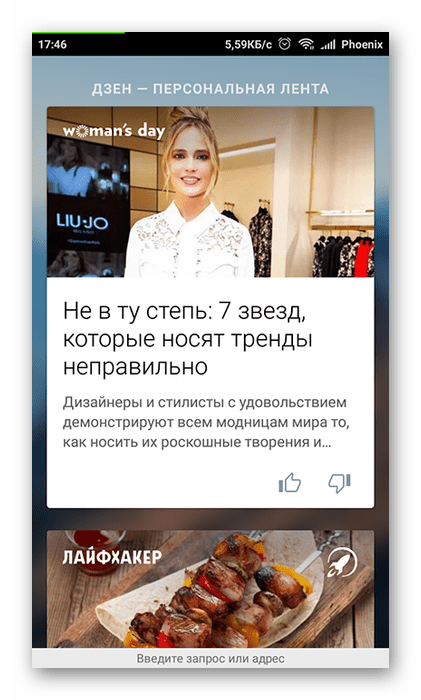
К примеру, если подписаться на понравившийся канал или отметить лайком интересную публикацию, то медиаконтент с этого канала и других похожих, будет чаще появляться в ленте. Таким же образом можно исключить нежелательный контент, неинтересные конкретному пользователю каналы и тематики, просто заблокировав канал или поставив дизлайк на публикации.
В мобильных устройствах под управлением Android просматривать ленту Дзен можно в браузере Яндекс или в ленте рекомендаций лаунчера от Яндекс. А также можно установить отдельное приложение Дзен из Play Market. Для того чтобы система собирала статистику по запросам и предоставляла наиболее интересный контент, нужна авторизация в системе Яндекс. Если у вас еще нет аккаунта в Яндексе то регистрация займет не более 2 минут. Без авторизации лента будет формироваться из предпочтений большинства пользователей. Лента выглядит как набор карточек, с заголовком статьи, коротким описанием на фоне изображения.
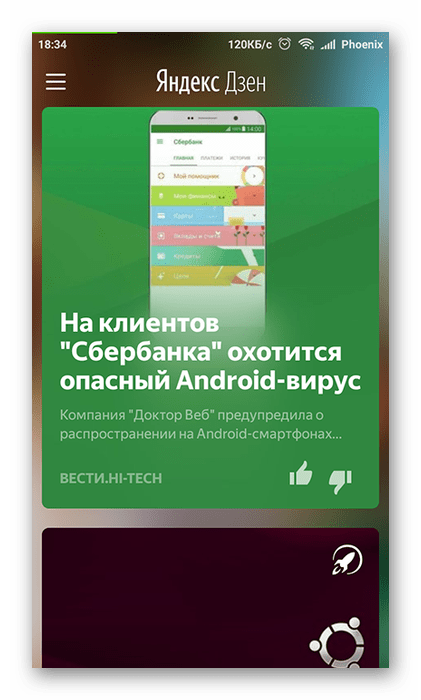
Читайте также: Создаем аккаунт в Yandex
Способ 1: Мобильный Яндекс.Браузер
Логично предположить, что в Яндекс.Браузере будет встроен популярный фирменный новостной сервис. Чтобы просматривать ленту Дзена:
Скачать Яндекс.Браузер из Play Market
- Установите Яндекс.Браузер из Google Play Market.
- После установки в браузере нужно активировать ленту Дзена. Для этого кликните по кнопке «Меню» справа поисковой строки.
- В открывшемся контекстном меню выберите «Настройки».
- Пролистайте меню настроек и найдите раздел «Яндекс.Дзен», напротив него поставьте галочку.
- Дальше войдите в аккаунт Яндекс или зарегистрируйтесь.
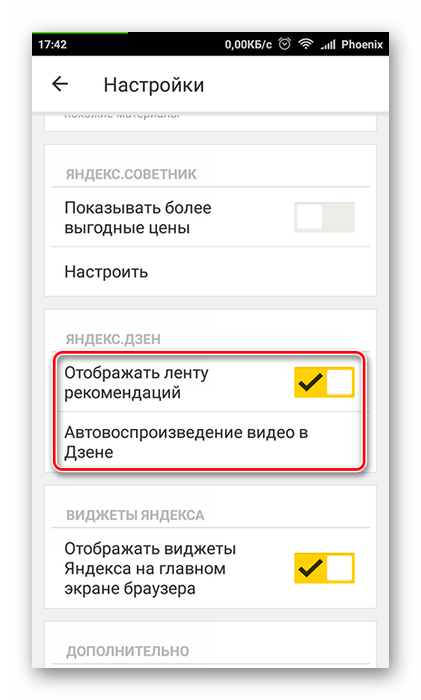
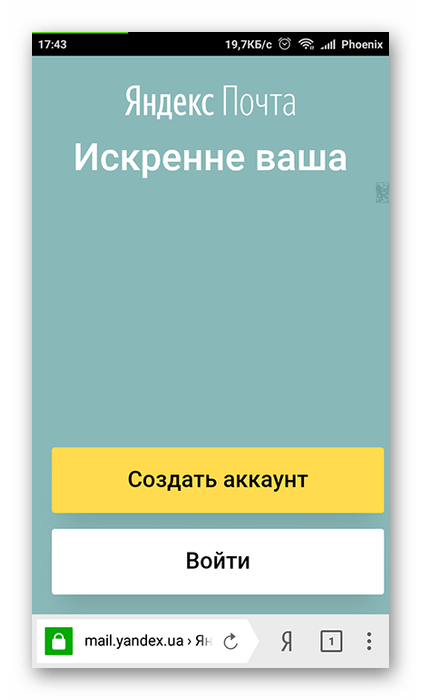
Способ 2: Приложение Яндекс.Дзен
Отдельное приложение Яндекс.Дзен (Zen), для пользователей, которые по каким-то причинам не хотят пользоваться Яндекс.Браузером, но хотели бы читать Дзен. Его также можно скачать и установить в Google Play Market. Представляет собой исключительно рекомендательную ленту. Здесь есть меню настроек, где можно добавлять интересные источники блокировать каналы, изменить страну и язык, также есть форма обратной связи.
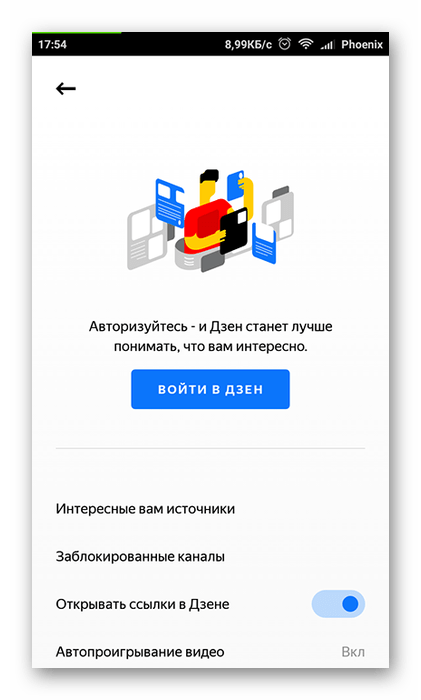
Авторизация необязательна, но без неё Яндекс не будет анализировать ваши поисковые запросы, лайки и дизлайки, невозможно будет подписаться на интересующий канал и соответственно в ленте будет контент, который интересен большинству пользователей, а не сформирован персонально под ваши интересы.
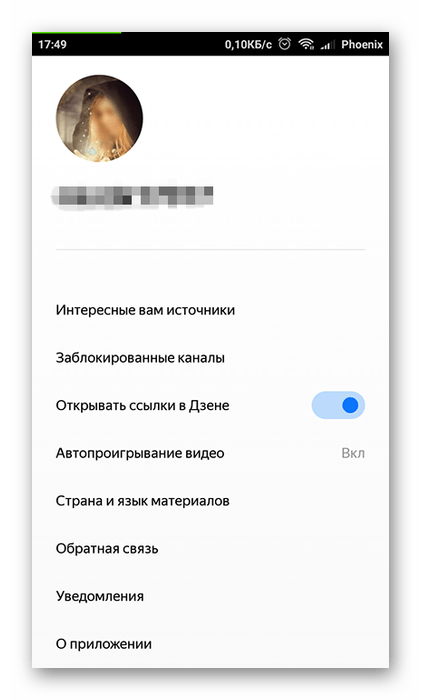

Скачать Яндекс.Дзен из Play Market
Способ 3: Yandex Launcher
Наряду с другими сервисами Яндекса, Yandex Launcher для Android также активно набирает популярность. Помимо всех плюшек, которыми обладает это лаунчер, в него также встроен Дзен. Никаких дополнительных настроек не требуется — свайп влево и лента рекомендаций всегда под рукой. Авторизация как и в других сервисах по желанию.
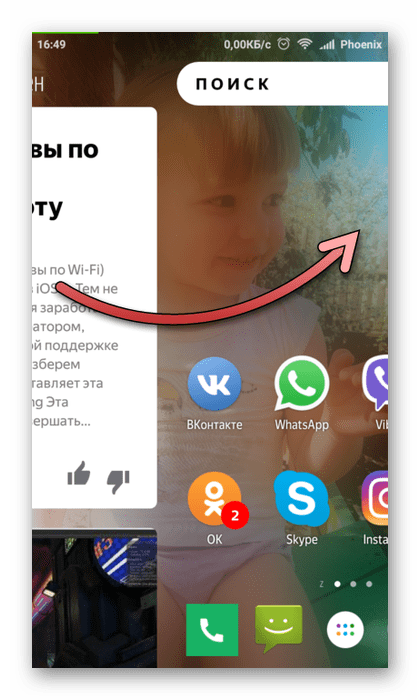
Скачать Yandex Launcher из Play Market
Яндекс.Дзен — довольно молодой медиасервис, в тестовой версии его запустили в 2015 году для ограниченного числа пользователей, а в 2017 он стал доступен для всех. Читая статьи и новостные публикации, отмечая понравившиеся, вы тем самым формируете для себя персональную подборку лучшего контента.
Читайте также: Оболочки рабочего стола для Android
По умолчанию в Android не предусмотрен Яндекс Дзен, так как это продукт с персональными рекомендациями от одноименной компании. Однако его можно включить с помощью установки соответствующих приложений от компании. В некоторых браузерах доступно подключение Яндекс Дзена с помощью сторонних дополнений.

Содержание
- Как включить Яндекс Дзен на Android
- Вариант 1: Установить приложение
- Вариант 2: Использовать Яндекс Браузер
- Вариант 3: Яндекс Лончер
Дзен – это лента персональных рекомендаций, которая формируется на основе запросов пользователей, переходов по ссылкам, отметкам «нравится» или «не нравится». Умную ленту с новостями можно открыть на одноименном сайте через любой мобильный браузер. Но есть ли возможность как-нибудь интегрировать Яндекс Дзен в прошивку или хотя бы в браузер.
Да, есть. И таких способов несколько.
Вариант 1: Установить приложение
Разработчики выпустили отдельное одноименное приложение. Там будет выводится лента ваших персональных рекомендаций. У данного приложения есть свои виджеты, с помощью которых подборку можно выводить прямо на главный экран смартфона, то есть вы сможете видеть новости даже не заходя в приложение.
Работа с приложением происходит по следующему алгоритму:
- Откройте приложение Google Play, так как вам придется для начала скачать и установить приложение Яндекс Дзен.
- В поисковой строке магазина приложений введите «Дзен». По умолчанию вас сразу перебросит на страницу приложения Яндекс Дзена.
- На этой странице воспользуйтесь кнопкой «Установить». Ожидайте завершение установки. Во время процесса вам ничего не требуется делать, так как все происходит в фоновом режиме.
- По завершении установки нажмите кнопку «Открыть».
- При первом запуске приложение автоматически подключится к вашему аккаунту Яндекс. Если данных о нем нет на устройстве, то вам придется выполнить вход с помощью специальной формы.
- Готово. Теперь Яндекс Дзен в вашем смартфоне, и вы можете листать ленту через специализированное приложение.


Примечательно, что в приложении необязательно проходить авторизацию, чтобы использовать его. Однако войдя в свой аккаунт на Яндекс, вы сможете обеспечить более релевантную подборку новостей.
Вариант 2: Использовать Яндекс Браузер
Для смартфонов есть несколько Яндекс Браузеров – классический, Яндекс Бета, Яндекс Лайт. Во всех них, кроме Яндекс Лайт Дзен включен по умолчанию. Рассмотрим использование ленты на примере Яндекс Бета, так как это наиболее функциональное решение.
- Скачайте и установите данное приложение через Google Play Market. Делается это по аналогии с приложением Дзена.
- Теперь откройте установленное приложение. Сделать это можно как через интерфейс Плей Маркета, так и через значок на рабочем экране смартфона.
- На главной странице приложения обратите внимание на блок, расположенный под поисковой строкой. В нем нажмите по иконке в виде логотипа Яндекс Дзена.
- Перед вами отобразится личная лента рекомендаций. Правда, функционала здесь немного меньше, чем в официальном приложении. Например, у вас нет возможности быстро выбрать рубрику.


Чтобы лента рекомендаций была наиболее персонализированной рекомендуется войти в свой аккаунт Яндекса. Это можно сделать, нажав по иконке пользователя в верхней правой части экрана. Откроется страница авторизации пользователя. Там введите актуальные данные.
Читайте также:
Приложения для изучения английского языка на Android
Удаление мусорных файлов на Android
Приложения-навигаторы на Android, которым не нужен интернет
Обзор приложений для сканирования штрих-кодов на Android
Здесь тоже можно просматривать ленту Дзена без необходимости в авторизации, но рекомендации будут не персонализированы.
Вариант 3: Яндекс Лончер
Данное приложение-лаунчер адаптирует внешний вид вашей Android-прошивки под дизайн-код Яндекса. Дополнительно добавляется поиск от Яндекса, некоторые другие приложения компании, а также множество виджетов. В том числе и виджет Яндекс Дзена. Его преимущество перед обычным приложением или встроенной версии в Браузере – вы можете видеть ленту с рекомендациями прямо на главном экране.

От вас потребуется только выполнить загрузку Яндекс Лончера из Play Market по аналогии с инструкциями выше. Доступ к Яндекс Дзену вы сможете получить после установки приложения сделав просто жест влево. В данном случае Дзен выполнен в виде виджетов, внешний вид которых можно настраивать, если зажать виджет на несколько секунд.
Яндекс Дзен – это популярный и очень перспективный на российском рынке сервис персональных рекомендаций. Его удобно использовать на любых устройствах и любым из описанных способов.
Ни для кого не секрет, что пользоваться платформой Яндекс.Дзен можно не только с компьютера, но и с телефона. И я уже упоминала на своем блоге, что доля пользователей с мобильных устройств больше, чем с обычных ПК. Дзен на телефоне работает через специальное приложение. И его необходимо установить. Чтобы скачать яндекс дзен на андроид бесплатно, для начала понадобится связать личный аккаунт zen на компьютере с вашим номером телефона.
Как это сделать? Перейдите по этой ссылке и в верхнем меню кликните по опции Скачать приложение. Далее во всплывающем окне введите ваш номер телефона и кликните по кнопке Получить ссылку.
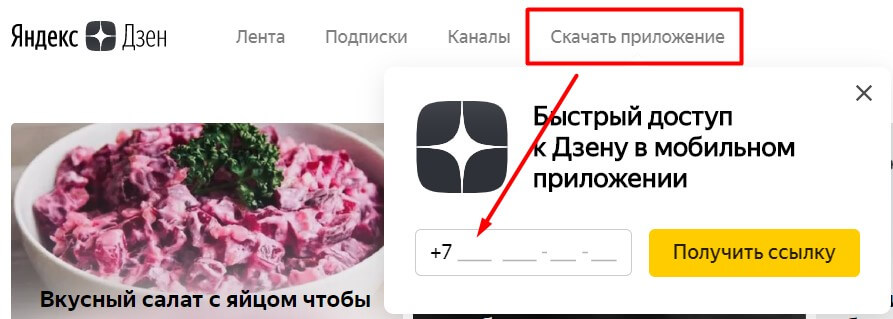
После этого действия вам на телефон придет СМС от Yandex со ссылкой на приложение.
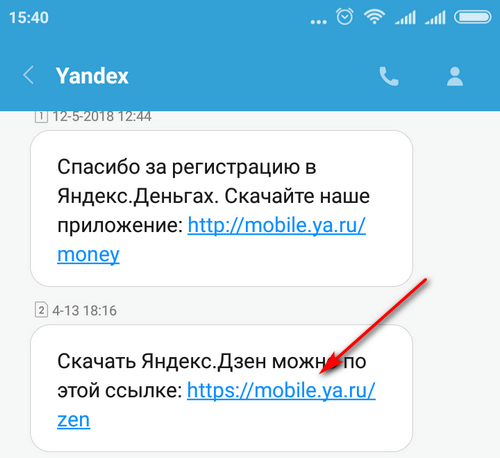
В моем случае она открывается на странице Google Play. Но система требует, чтобы я установила приложение через Play маркет. Мне не пришлось пользоваться поиском, т.к. иконка Яндекс.Дзен появилась на первом экране. Теперь достаточно по ней кликнуть, и далее — кнопка Установить.
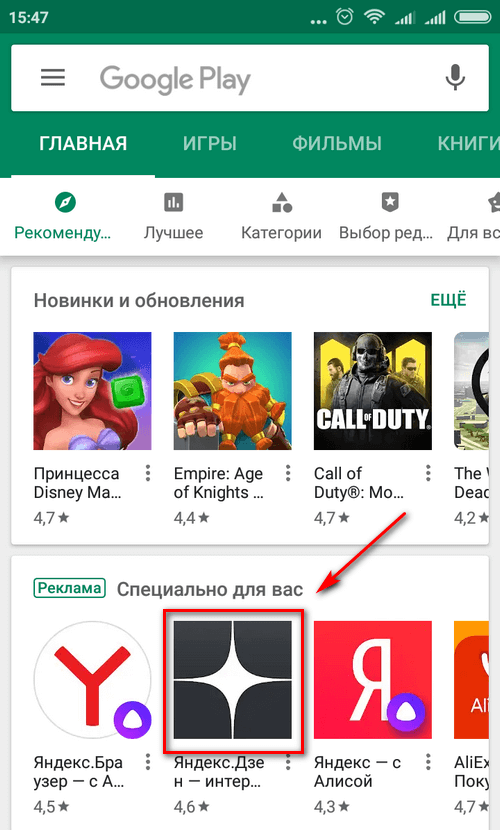
Буквально пара секунд, и приложение появится в вашем телефоне.
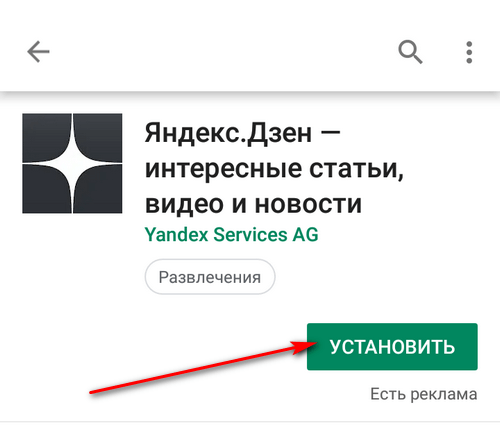
Новости Дзен на телефоне для читателей
Яндекс.Дзен на телефоне могут пользоваться 2 категории людей: читатели и авторы. С телефона очень удобно просматривать новостную ленту zen. Одна карточка публикации занимает один экран. И чтобы “каруселька” постов закрутилась, достаточно водить пальчиком по экрану.

Кстати, настройки платформы, которые были сделаны на компьютере, синхронизируются с телефоном. Поэтому все подписки, интересы, показатели активности будут отображаться и на мобильном устройстве.
Читателям будет любопытно заглянуть в разделы Профиль, Подписки, Видео и Лента.
О том, как настроить Профиль, я уже ранее рассказывала на своем блоге. Поэтому, если вам это интересно, приглашаю изучить информацию.
Недавно появилась кнопка История, где отображаются те посты, которые вы открыли, прочитали или просто просмотрели. Справа от Истории находится кнопка Уведомления. Здесь отображаются комментарии к публикациям на канале Дзена.
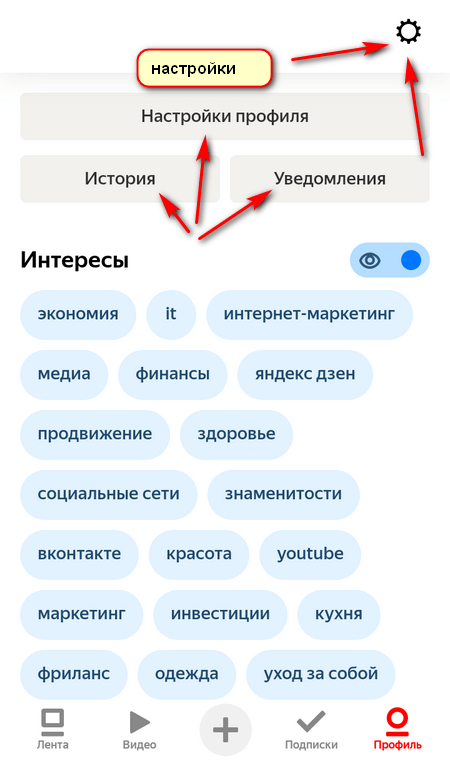
В верхнем правом углу есть иконка шестеренки. Она отвечает за Настройки. Например, вы ищите информацию, как отключить уведомления яндекс дзен. Как раз эта функция реализуется через настройки. В разделе Интересные вам источники отображаются темы и каналы, на которые вы подписаны. Если из этого списка вас что-то перестало интересовать, просто снимите галочку. И вообще, советую вам разобраться в настройках, чтобы стало легче управлять новостной лентой.

В разделе Подписки в онлайн-режиме появляются сообщения о новых постах, опубликованные на каналах, на которые вы подписаны.
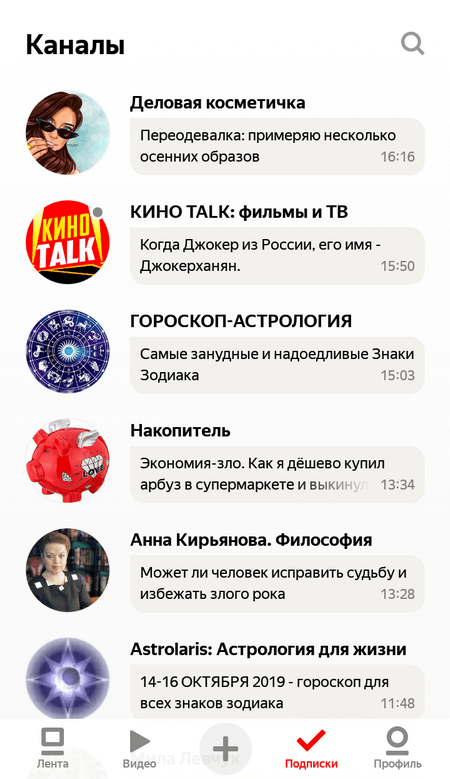
Любителям Видео понравится раздел с одноименным названием. Здесь новостная лента полностью формируется из видеороликов.
Если вам хочется разнообразия, возвращайтесь в общую Ленту.
Как на платформе яндекс дзен написать статью с телефона
Редактор Яндекс.Дзен с мобильного телефона открывается через установленное приложение. Обратите внимание, что внизу экрана в открытом приложении zen есть иконка со знаком “плюс”. При клике по ней появляется два раздела: Написать статью или Перейти в Редактор.
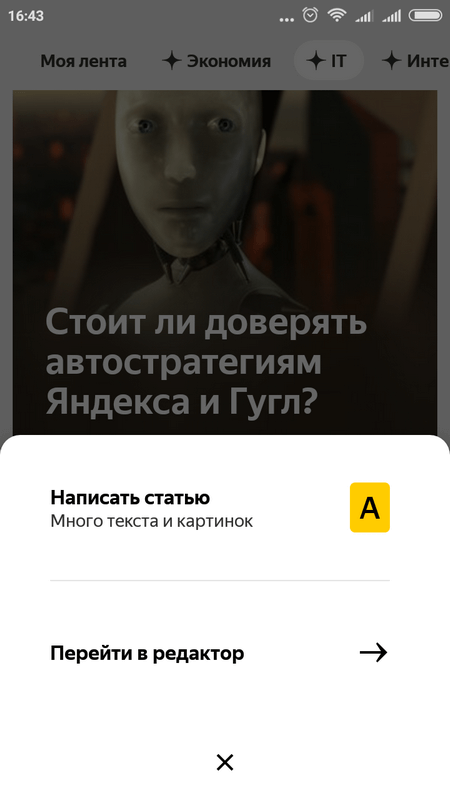
Не трудно догадаться, что, если вашей целью является написание статьи, вы выбираете первый вариант. Открывается мобильный Редактор, в котором можно приступать к созданию поста.
Панель форматирования текста располагается внизу экрана. Здесь же есть возможность загрузить любое изображение.
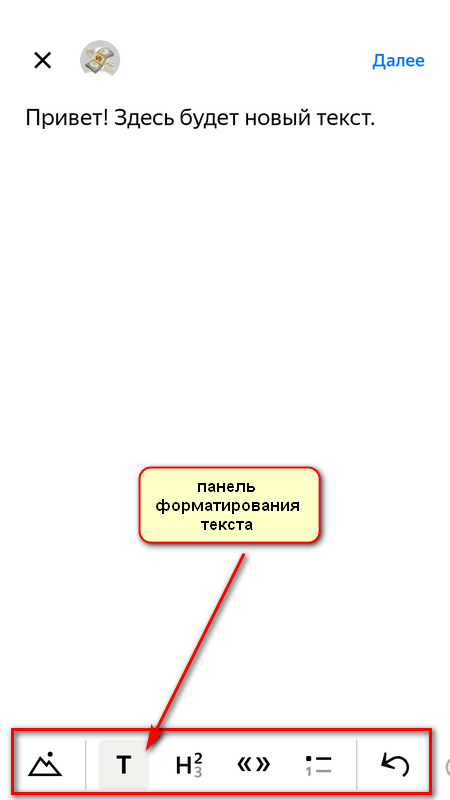
При публикации готовой статьи также появляется окно для добавления тегов и дополнительных настроек.
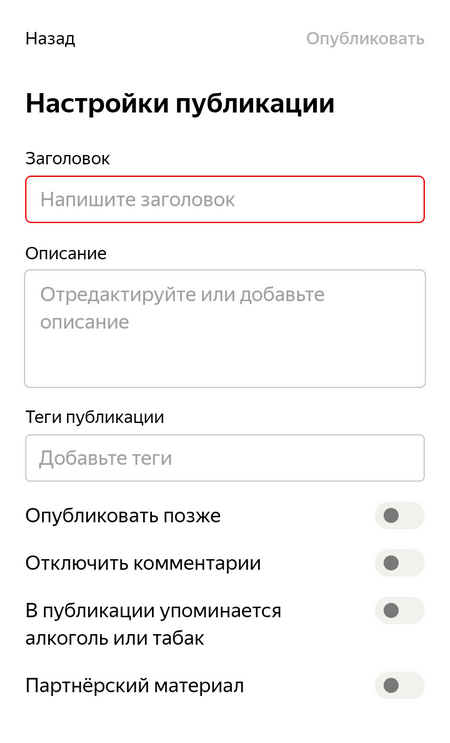
В разделе Перейти в редактор списком отображаются уже опубликованные посты на вашем канале. Любую статью можно открыть, отредактировать публикацию или даже удалить.
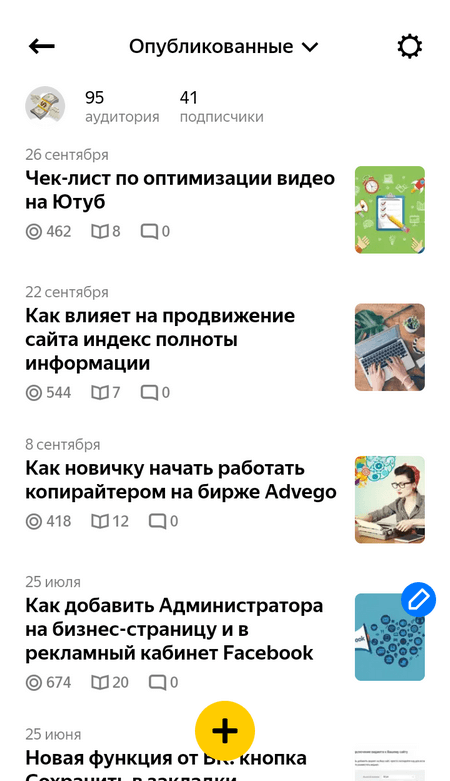
В левом нижнем углу экрана приложения на телефоне есть функция поделиться статьей в соцсетях, сделать заметку или отправить по почте.
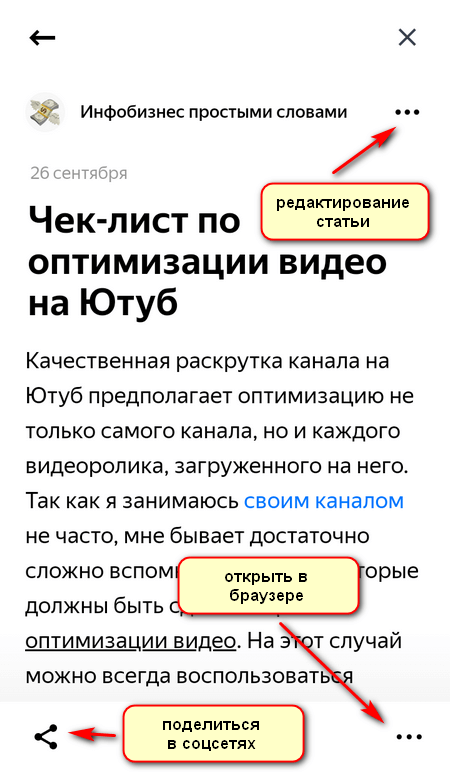
Вывод
Мобильная версия платформы Яндекс.Дзен имеет ограниченный функционал. Если вы хотите загрузить видео, или открыть статистику канала, или создать нарратив, вам все равно придется возвращаться к компьютеру. Тем не менее, мобильный дзен облегчает работу авторам, ну а для читателей это еще один источник информации, чтобы спасти себя от скуки в поездке, в очереди или просто отвлечься от своих мыслей.
Автор статьи Ольга Абрамова, блог Денежные ручейки
Содержание новости
- Как установить Яндекс Дзен новости на компьютер
- Как установить Яндекс Дзен новости на телефон
- Как установить Яндекс Дзен новости на планшет
- Где скачать приложение на Яндекс Дзен
Яндекс.Дзен – это сервис Яндекса, который предлагает для своих пользователей новостные публикации самой разной направленности, которые зависят от ваших личных интересов и увлечений. Это новости, собранные из самых разных интернет-ресурсов, исключительно на те темы, которыми вы интересуетесь. Фактически, все публикации в вашей новостной ленте подбираются лично под вас.
Тем, кто еще не пользовался этим новшеством, может быть непонятно, как установить этот сервис в браузер. Для начала, вам нужно будет ввести в профиль Яндекса свои логин и пароль. Таким образом, Дзен сможет начать подборку информации о том, какие темы вам интересны, что вы читаете и какие сайты посещаете.
Если вы хотите пользоваться Яндекс.Дзен на различных устройствах, позаботьтесь о том, чтобы вы были авторизованы в Яндексе на всех этих устройствах.
Как установить Яндекс Дзен новости на компьютер
Если у вас установлен Яндекс.Браузер, то вам не нужно беспокоиться о том, как сервис Яндекс.Дзен установить на Табло. Если вы начали пользоваться этим браузером не так давно, не удивляйтесь, если в ближайшие дни лента Дзен не появится на домашней страничке. Для нормального функционирования сервису Дзен нужно собрать хоть немного данных о ваших предпочтениях, чтобы предоставлять вашему вниманию качественный контент. Так что подождите хотя бы около недели – и лента обязательно появится.
Если же время прошло, а лента новостей так и не возникла в вашем браузере, обратите внимание на настройки браузера – есть вероятность, что сервис просто по какой-то причине отключен. Чтобы включить его, загляните в меню Яндекс.Браузера и затем выберите пункт настроек. Уже там находим блок озаглавленный «Настройки внешнего вида» и активируем строку, в которой упоминается Дзен. Для этого нужно поставить галочку. И, после этого, выключаем и снова включаем браузер.
Как установить Яндекс Дзен новости на телефон
Очень многие пользователи интернета в наши дни являются деловыми людьми, и большинство из них заходит в интернет через мобильные устройства. В частности, через айфон или любой другой смартфон. Потому информация об установке Яндекс.Дзен на телефон может быть вполне актуальна.
Прежде всего, стоит сказать, что ничего сложного в этом абсолютно нет. Можно сказать, что процесс установки практически аналогичен работе с браузером на компьютере. Как и в случае с ним, сервис Яндекс.Дзен должен автоматически установиться вместе с одноименным браузером. Если этого не произошло – обновите его до последней версии. Или же установите из официального источника, если до этого он был скачан со стороннего ресурса.
Установка новостной ленты происходит по тому же алгоритму.
Как установить Яндекс Дзен новости на планшет
Поверьте, провести установку новостной ленты Дзен на планшет ни капли не сложнее, чем сделать то же самое с телефоном на системе Андроид. Вы не увидите в этом алгоритме чего-то нового.
Благодаря этому, начать пользоваться лентой новостей Дзен на своем планшете вы сможете совсем скоро после того как произведете установку Яндекс.Браузера. Наберитесь терпения, пока Дзен соберет достаточное количество информации о вас, чтобы начать показывать вам ленту с рекомендованными публикациями. Если время прошло, а лента не появилась, не отчаивайтесь – загляните в настройки браузера. Вполне возможно, что ленту нужно попросту включить.
Где скачать приложение на Яндекс Дзен
Вполне возможно, что у вас установлен какой-нибудь другой браузер. Например, Гугл Хром, Мозилла Фаерфокс или Опера. Но если вы все равно хотите пользоваться новостной лентой Дзен, это не проблема. Приложение Дзен очень легко скачать и установить даже для стороннего браузера.
Чтобы сделать это, зайдите в настройки через меню вашего браузера и отыщите там пункт расширений. В самом низу страницы жмем на надпись «Еще расширения». После этого мы попадаем в магазин расширений. В строке поиска, которая расположена в верхнем уголке страницы, вводим «Визуальные закладки», и жмем Энтер. В полученных результатах вы обязательно увидите нужное расширение. Устанавливайте именно его. Браузер в этом случае перезапускать нужды нет. Просто дождитесь окончания установки и можете пользоваться!
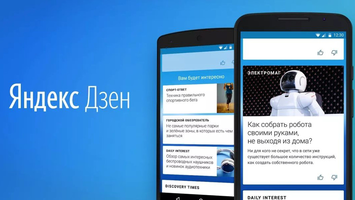
Яндекс.Дзен — это сервис рекомендаций, основанный на технологии машинного обучения, встроенный в десктопную и мобильную версию Яндекс.Браузера, в мобильные приложения и другие сервисы Яндекса. В браузерах Google Chrome, Mozilla Firefox и Opera, Дзен можно добавить посредством установки расширений.
Дзен Яндекс, как включить на Андроид
Содержание — Дзен Яндекс, как включить на Андроид
- Настройка Яндекс.Дзен на Андроид
- Способ 1: Мобильный Яндекс.Браузер
- Способ 2: Приложение Яндекс.Дзен
- Способ 3: Yandex Launcher
Настройка Яндекс.Дзен на Андроид
Дзен представляет собой умную ленту с бесконечной прокруткой: новости, публикации изданий, статьи, истории различных авторов, нарративы, а в скором времени и видеоформат медиаконтента, аналогичный Ютубу. Лента формируется согласно предпочтениям пользователя. Встроенный в систему алгоритм изучает запросы пользователя во всех сервисах Яндекс и выдает релевантный контент.
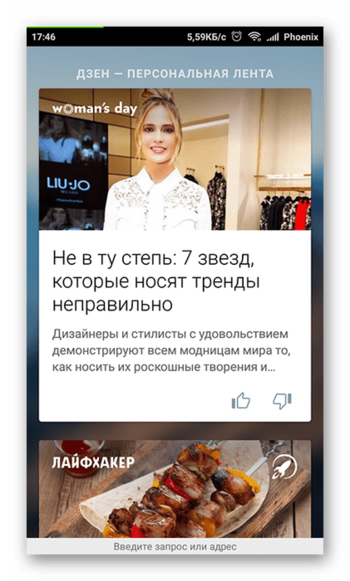
К примеру, если подписаться на понравившийся канал или отметить лайком интересную публикацию, то медиаконтент с этого канала и других похожих, будет чаще появляться в ленте. Таким же образом можно исключить нежелательный контент, неинтересные конкретному пользователю каналы и тематики, просто заблокировав канал или поставив дизлайк на публикации.
В мобильных устройствах под управлением Android просматривать ленту Дзен можно в браузере Яндекс или в ленте рекомендаций лаунчера от Яндекс. А также можно установить отдельное приложение Дзен из Play Market. Для того чтобы система собирала статистику по запросам и предоставляла наиболее интересный контент, нужна авторизация в системе Яндекс. Если у вас еще нет аккаунта в Яндексе то регистрация займет не более 2 минут. Без авторизации лента будет формироваться из предпочтений большинства пользователей. Лента выглядит как набор карточек, с заголовком статьи, коротким описанием на фоне изображения.
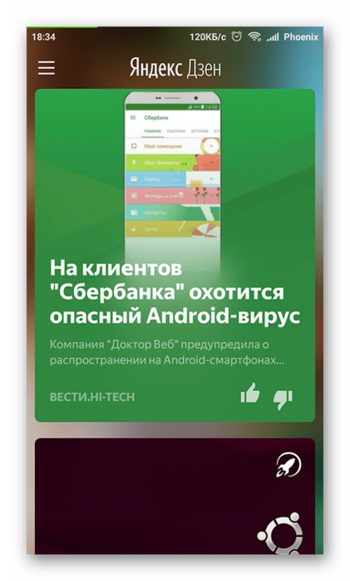
Способ 1: Мобильный Яндекс.Браузер
Логично предположить, что в Яндекс.Браузере будет встроен популярный фирменный новостной сервис. Чтобы просматривать ленту Дзена:
Скачать Яндекс.Браузер
1. Установите Яндекс.Браузер.
2. После установки в браузере нужно активировать ленту Дзена. Для этого кликните по кнопке «Меню» справа поисковой строки.
3. В открывшемся контекстном меню выберите «Настройки».
4. Пролистайте меню настроек и найдите раздел «Яндекс.Дзен», напротив него поставьте галочку.
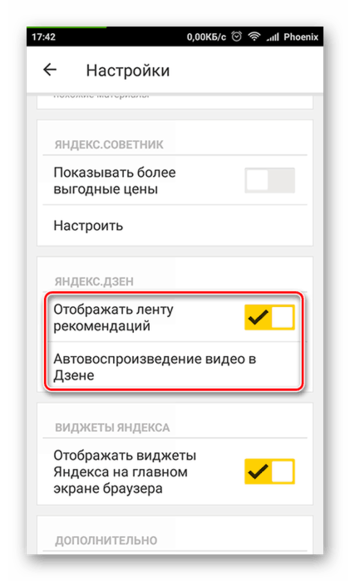
5. Дальше войдите в аккаунт Яндекс или зарегистрируйтесь.
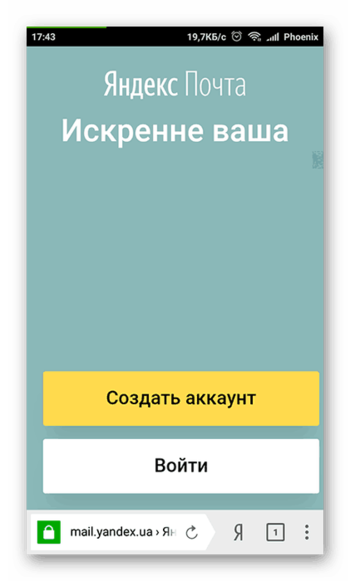
Способ 2: Приложение Яндекс.Дзен
Отдельное приложение Яндекс.Дзен (Zen), для пользователей, которые по каким-то причинам не хотят пользоваться Яндекс.Браузером, но хотели бы читать Дзен. Его также можно скачать и установить в Google Play Market. Представляет собой исключительно рекомендательную ленту. Здесь есть меню настроек, где можно добавлять интересные источники блокировать каналы, изменить страну и язык, также есть форма обратной связи.
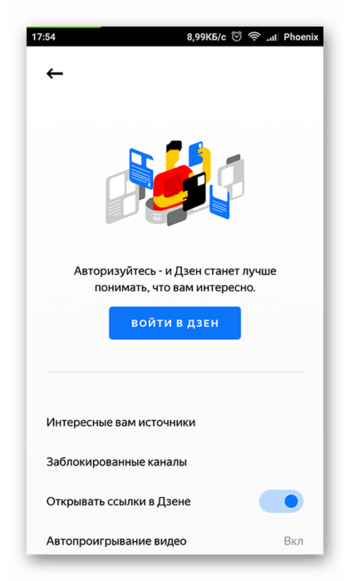
Авторизация необязательна, но без неё Яндекс не будет анализировать ваши поисковые запросы, лайки и дизлайки, невозможно будет подписаться на интересующий канал и соответственно в ленте будет контент, который интересен большинству пользователей, а не сформирован персонально под ваши интересы.
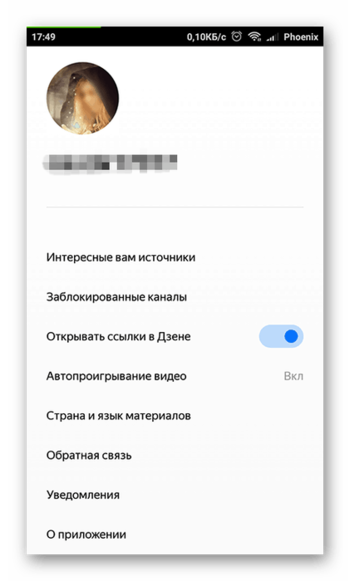
Скачать Яндекс.Дзен из Play Market
Способ 3: Yandex Launcher
Наряду с другими сервисами Яндекса, Yandex Launcher для Android также активно набирает популярность. Помимо всех плюшек, которыми обладает это лаунчер, в него также встроен Дзен. Никаких дополнительных настроек не требуется — свайп влево и лента рекомендаций всегда под рукой. Авторизация как и в других сервисах по желанию.
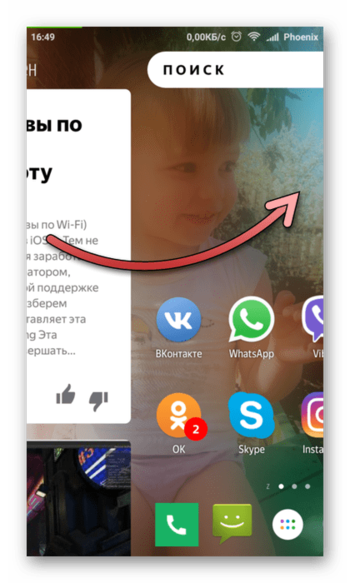
Скачать Yandex Launcher
Яндекс.Дзен — довольно молодой медиасервис, в тестовой версии его запустили в 2015 году для ограниченного числа пользователей, а в 2017 он стал доступен для всех. Читая статьи и новостные публикации, отмечая понравившиеся, вы тем самым формируете для себя персональную подборку лучшего контента.
